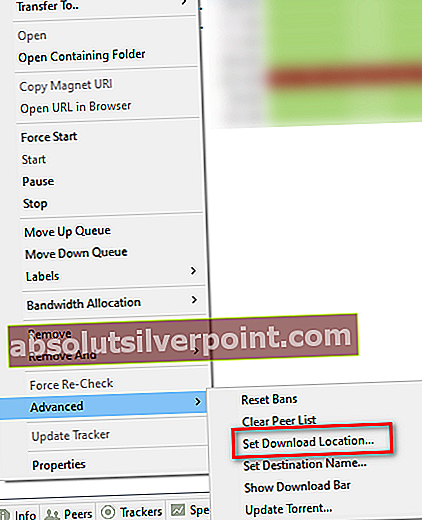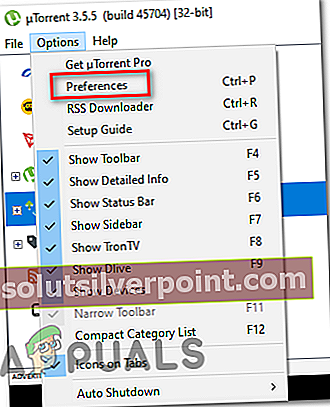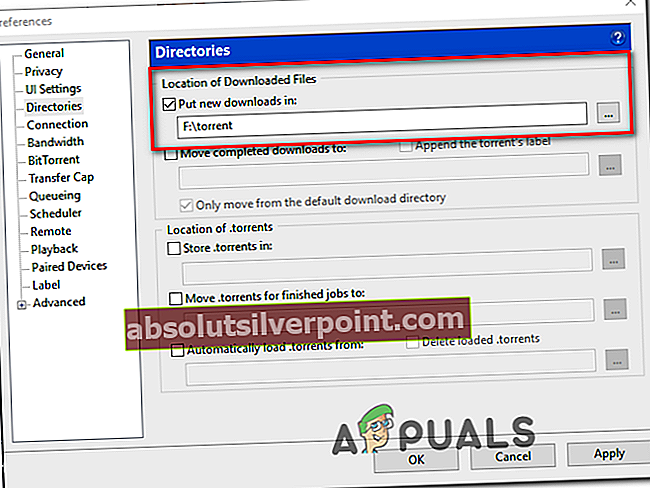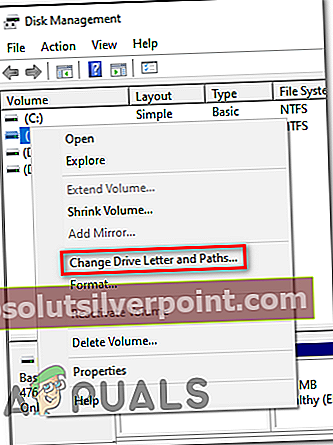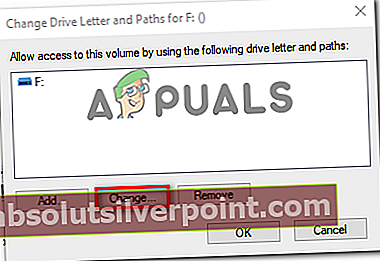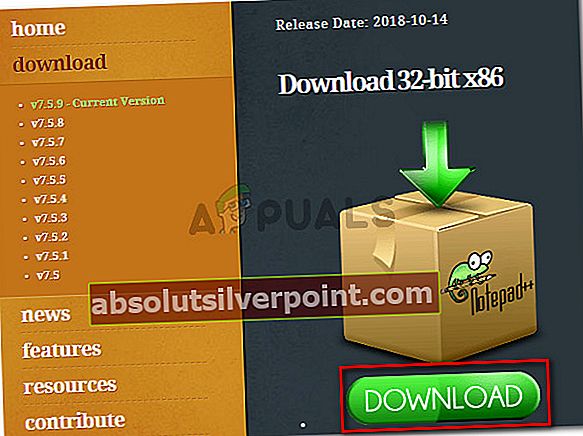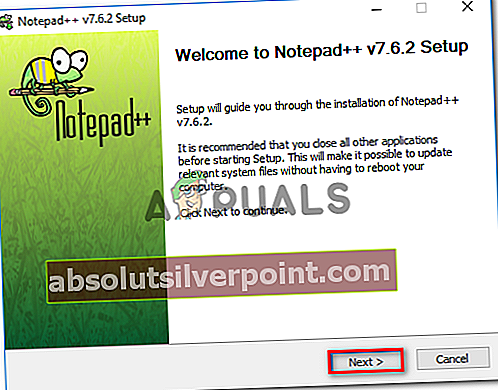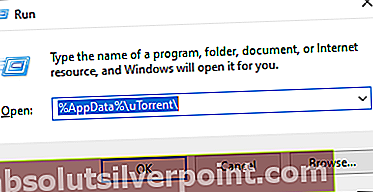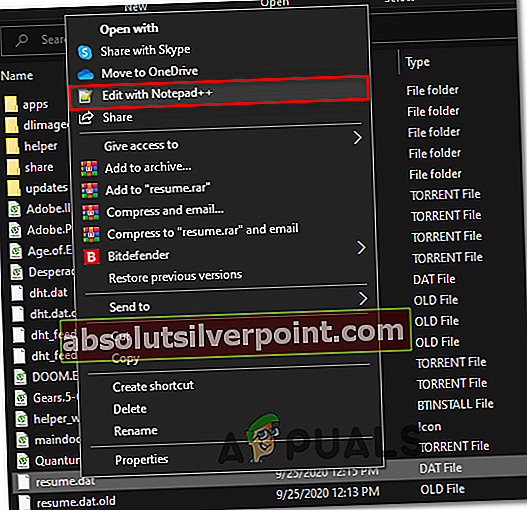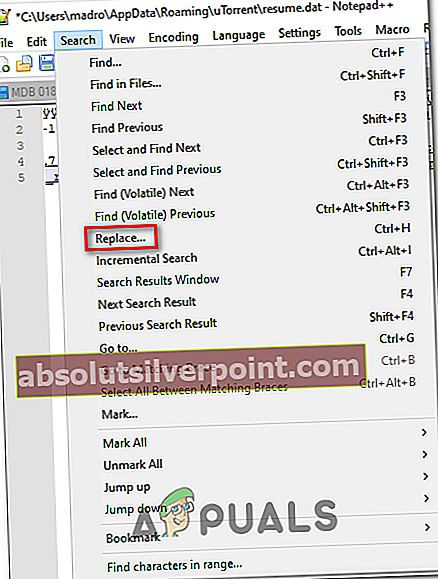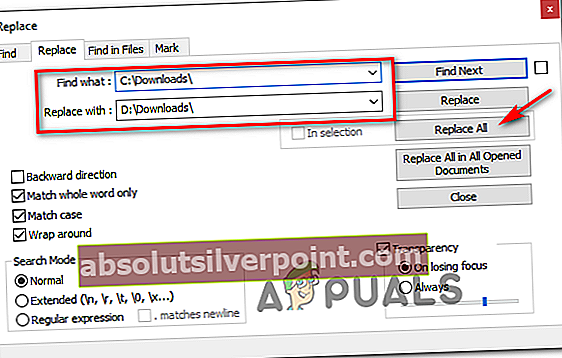Niektorí používatelia systému Windows hlásia, že náhodne uvidia „Bývalý objem nie je namontovaný„Chyba v ich torrentovom klientovi. Po rozšírení chyby sa v správe zobrazí správa, že prístup na disk, na ktorom sú uložené súbory, nie je k dispozícii. Tento problém sa údajne vyskytuje u väčšiny populárnych torrentových klientov vrátane BitTorrent, Utorrent a Vuse.

Po preskúmaní tohto konkrétneho problému sa ukazuje, že tento problém môže nastať z niekoľkých možných príčin. Tu je užší zoznam potenciálnych vinníkov:
- Chybné písmeno externej jednotky - Ak používate externú jednotku, najskôr by ste ju mali odpojiť od počítača a znova sa pripojiť. Táto operácia, dúfajme, prinúti váš OS priradiť odlišné písmeno jednotky (rovnaké, aké očakáva váš torrentový klient)
- Nesprávne umiestnenie sťahovaného súboru - Podľa niektorých dotknutých používateľov sa tento problém môže vyskytnúť aj v prípadoch, keď váš torrentový klient momentálne ukladá nesprávne umiestnenie na stiahnutie. V takom prípade vám zmena v ponuke Nastavenie umožní problém úplne vyriešiť.
- Písmeno v torrentovom klientovi sa nezhoduje - Ak dostanete tento chybový kód s externou jednotkou a stále ju odpojujete, je možné, že váš počítač priradil iné písmeno, ktoré vrhá chybu na vášho torrentového klienta. V takom prípade môžete upraviť ponuku Predvoľby tak, aby zodpovedala písmenu jednotky.
- Nesprávne písmeno v správe diskov - Je tiež možné, že ste túto chybu začali vidieť po zmene písmena jednotky pomocou nástroja Správa diskov. Ak je tento scenár použiteľný, mali by ste byť schopní tento problém vyriešiť pomocou rovnakého pomocného programu na vykonanie zmeny v písmene, ktoré očakáva váš torrentový klient.
- Čiastočne poškodený torrent - Ak dôjde k neočakávanému prerušeniu počas sťahovania torrentu, váš klient môže odmietnuť obnovenie sťahovania kvôli konfliktným údajom. V takom prípade môžete chybové hlásenie vyriešiť tak, že svojho torrentového klienta prinútite vynútiť opätovnú kontrolu konkrétneho torrentu.
- Súbor Resume.dat obsahuje konfliktné údaje - Ak sa nebojíte upraviť konfiguračné súbory, mali by ste byť schopní problém vyriešiť úpravou súboru resume.dat pomocou pokročilého nástroja na textový editor, ako je napríklad Poznámkový blok ++.
Metóda 1: Opätovné pripojenie problémovej jednotky
Ak používate externú jednotku a máte vo zvyku často ju odpojovať, mali by ste začať s odpojením a opätovným pripojením problematickej externej jednotky.
Táto operácia prinúti váš operačný systém znova priradiť písmeno k externej jednotke, ktoré by mohlo automaticky vyriešiť problém.
Po opätovnom pripojení externej jednotky pomocou správneho kábla reštartujte torrentového klienta a skontrolujte, či je problém teraz vyriešený.
Ak to isté ‘bývalý zväzok nie je pripojený„Chyba sa stále vyskytuje, prejdite nižšie na nasledujúcu metódu.
Metóda 2: Nastavenie správneho umiestnenia sťahovaného súboru
Ako sa ukázalo, jednou z najbežnejších udalostí, ktoré spustia túto chybu, je situácia, keď jeden (alebo viac) vašich torrentov odkazuje na cestu sťahovania, ktorá už neexistuje.
K tomu obvykle dochádza, keď používatelia iniciujú sťahovanie na vymeniteľné jednotky a potom sa rozhodnú ich odstrániť (počas sťahovania alebo vkladania súboru).
Ak je tento scenár použiteľný, môžete tento problém ľahko vyriešiť identifikáciou problémového torrentu a nastavením správneho umiestnenia sťahovaného súboru z nastavení torrentu.
Aby sme vám to uľahčili, pripravili sme podrobného sprievodcu nastavením správneho umiestnenia súboru na stiahnutie:
- Otvorte torrentového klienta, ktorý za vás vyvolá chybu, kliknite pravým tlačidlom myši na torrent, ktorý spôsobuje problém, a kliknite na Pokročilé> Nastaviť umiestnenie sťahovania.
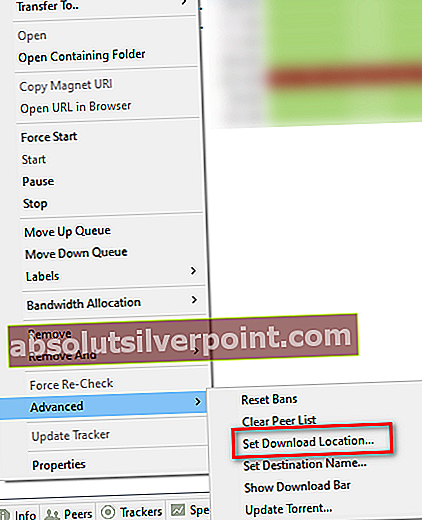
- V ďalšej ponuke pokračujte ďalej a prejdite na miesto, kam ukladáte súbory torrentov, a kliknite na Vyberte priečinok po výbere správneho umiestnenia.
- Reštartujte svojho torrentového klienta a zistite, či je problém teraz vyriešený.
V prípade, že sa stále vyskytuje rovnaký problém, prejdite nadol k ďalšej potenciálnej oprave nižšie.
Metóda 3: Priraďte písmeno jednotky k jednotke pridelenej počítaču (iba uTorrent)
Ak používate externý disk a pravidelne ho odpojujete od počítača, je možné, že keď ho pripojíte späť, zmení sa písmeno jednotky pridelené počítačom.
V Utorrente k tomu pravdepodobne dôjde z dôvodu nastavenia na karte Predvoľby.
Je to oveľa bežnejšie, ako by ste si mysleli. Našťastie sa to dá veľmi ľahko opraviť - stačí upraviť adresáre na obrazovke Predvoľby tak, aby zodpovedali písmenom jednotiek a jednotkám prideleným počítačom.
Tu je rýchly podrobný sprievodca, ktorý vás prevedie týmito krokmi:
- Otvorte Utorrent a pomocou panela s pruhmi v hornej časti kliknite na Možnosti, potom kliknite na Predvoľby z novoobjaveného kontextového menu.
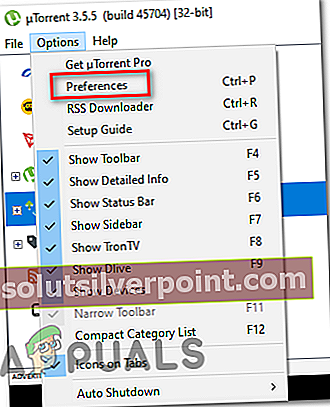
- Akonáhle ste vo vnútri Predvoľby okno, kliknite na Adresáre z ľavej strany, potom prejdite cez pravú časť a skontrolujte, či sa písmená jednotky zhodujú s vašou aktuálnou konfiguráciou.
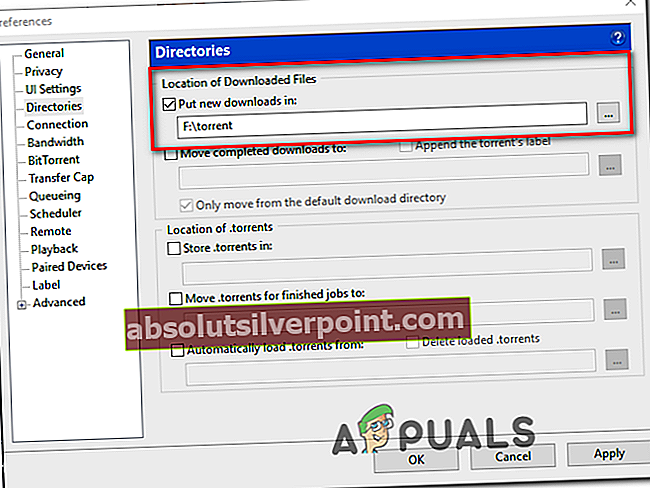
- Hit Podať žiadosť aby ste uložili zmeny, reštartujte klienta uTorrent a skontrolujte, či je problém teraz vyriešený.
V prípade, že stále vidíte to isté ‘bývalý zväzok nie je pripojený„Chyba, prejdite nižšie na ďalšiu potenciálnu opravu nižšie.
Metóda 4: Zmena písmena jednotky v časti Správa diskov
Ak máte na tejto chybe ovplyvnených veľa rôznych torrentov alebo ak na svojom torrentovom klientovi nechcete nič meniť, môžete tento problém vyriešiť opačným spôsobom.
Iný spôsob stanovenia „bývalý zväzok nie je pripojený„Chybou je zistiť, ktoré písmeno jednotky sa od vášho torrentového klienta očakáva, a pomocou Správcu diskov zmeniť písmeno jednotky obsahujúce súbor torrentu, aby sa zhodovalo.
Ak hľadáte podrobné vysvetlenie, podľa pokynov nižšie zmeňte písmeno jednotky pomocou správy diskov:
- Začnite otvorením svojho torrentového klienta a skontrolujte chybové hlásenie. Ak umiestnite kurzor myši na chybu, malo by sa zobraziť písmeno jednotky, ktoré váš torrentový klient očakáva.
- Keď viete, ktoré písmeno váš torrentový klient očakáva, zavrite ho, potom stlačte Kláves Windows + R otvoriť a Bež príkaz. Vo vnútri textového poľa súboru Bež okno, napíš „Diskmgmt.msc“ a stlačte Zadajte otvoriť Správa diskov užitočnosť.

- Akonáhle ste vo vnútri Správa diskov kliknite pravým tlačidlom myši na písmeno jednotky, ktoré sa nezhoduje s ekvivalentom torrentového klienta, a zvoľte Zmeňte písmená a cesty na ceste z novoobjaveného kontextového menu.
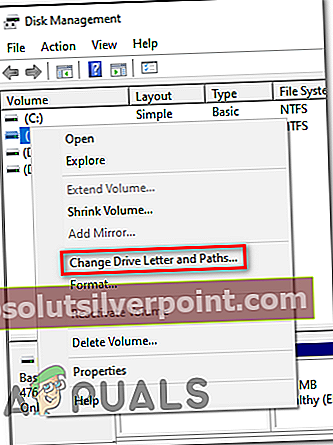
- Z Zmeňte písmeno jednotky a cesty Na obrazovke kliknite na ikonu Zmena tlačidlo.
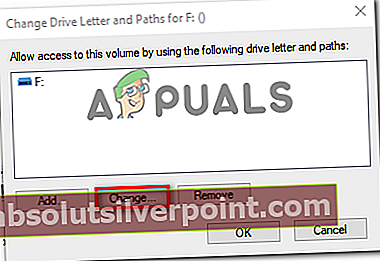
- Z Zmeňte písmeno alebo cestu, vybertePriraďte nasledujúce písmeno jednotky, potom pomocou rozbaľovacej ponuky vyberte rovnaké písmeno jednotky, aké očakáva váš torrentový klient.
- Kliknite Ok uložte zmeny a potom reštartujte počítač, aby sa tieto zmeny prejavili.
- Po dokončení ďalšieho spustenia otvorte svojho torrentového klienta a skontrolujte, či je problém teraz vyriešený.
Ak sa stále stretávate s rovnakými ‘bývalý zväzok nie je pripojený„Chyba, prejdite nižšie na ďalšiu potenciálnu opravu nižšie.
Metóda 5: Opätovná kontrola problematických torrentov
Ak vám žiadna z vyššie uvedených možných opráv nefungovala, môžete vyskúšať jednu z nich - prinútiť svojho torrentového klienta, aby problémovú torrentu znova skontroloval. Túto operáciu potvrdili úspešní používatelia uTorrent aj BitTorrent.
Ale to neplatí iba pre týchto 2 torrentových klientov - Každý podobný klient tohto druhu má Vynútiť opätovnú kontrolu funkcia, ktorú je možné spustiť kliknutím pravým tlačidlom myši na problematický torrent a výberom príslušnej možnosti v kontextovej ponuke.

Po dokončení postupu opätovnej kontroly reštartujte počítač a pri ďalšom spustení torrentového klienta skontrolujte, či chyba zmizne.
Ak stále pretrváva ten istý problém, prejdite na ďalšiu potenciálnu opravu uvedenú nižšie.
Metóda 6: Úprava súboru resume.dat (iba uTorrent)
Ak vám neprekáža úprava konfiguračných súborov, ďalším spôsobom riešenia tohto konkrétneho kódu chyby je použitie vylepšeného textového editora, ako je napríklad Poznámkový blok ++, na nahradenie všetkých inštancií nesprávneho písmena jednotky zo súboru resume.dat súboru uTorrent.
Dôležité: Súbor resume.dat je rozumný v tom zmysle, že po jeho úprave musíte dodržať presnú dĺžku (je možné upraviť iba písmeno cesty)
Niekoľko dotknutých používateľov, ktorí sa tiež stretli s „bývalý zväzok nie je pripojený„Chyba potvrdila, že sa im chybu podarilo opraviť do pomocou programu Poznámkový blok ++ nahradiť každú nesprávnu inštanciu zo súborov resume.dat.
Tu je niekoľko podrobných pokynov, ako to urobiť:
- Začnite zabezpečením toho, že každá inštancia uTorrentu je zatvorená a na pozadí neprebieha žiadny proces.
- Ďalej navštívte stránku oficiálna stránka na stiahnutie programu Poznámkový blok ++ a stiahnite si inštalačný program pre najnovšiu verziu textového editora.
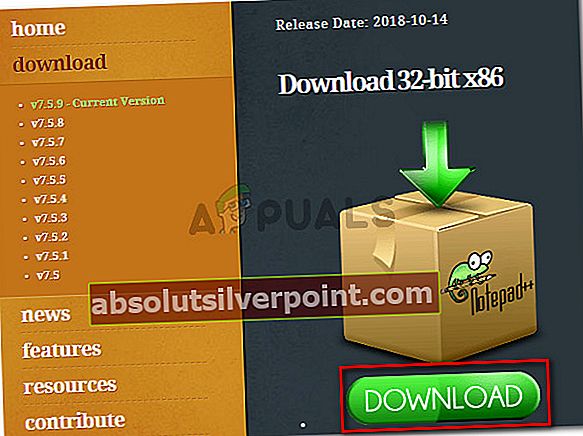
Poznámka: Nižšie môžete vykonať úpravy predvoleného textového editora (Poznámkový blok), čo sa však neodporúča, pretože hrozí riziko úpravy nesprávnych informácií.
- Po dokončení sťahovania otvorte inštalačný program Notepad ++ a podľa pokynov na obrazovke nainštalujte softvér do svojho počítača.
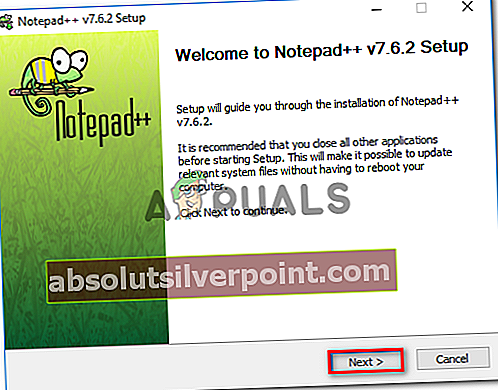
- Po dokončení inštalácie stlačte Kláves Windows + R otvoriť a Bež dialógové okno. Do textového poľa zadajte „% AppData% \ uTorrent“ a stlačte Zadajte navigovať priamo na miesto, kde resume.dat je uložený.
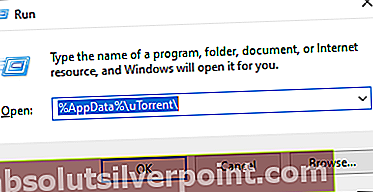
- Vo vnútri priečinka uTorrent z Dáta aplikácie, kliknite pravým tlačidlom myši na resume.dat a vyber si Upravujte pomocou programu Poznámkový blok ++ z novoobjaveného kontextového menu.
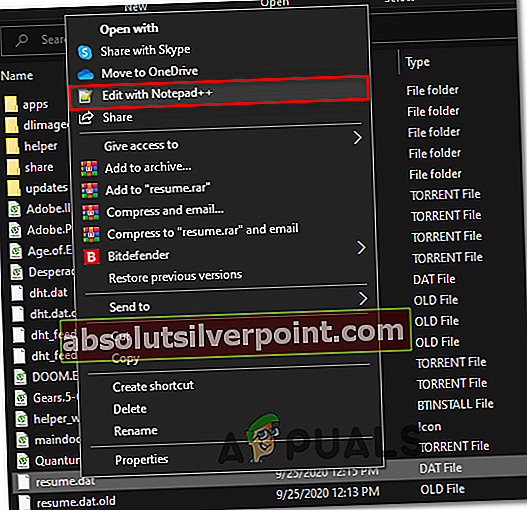
Poznámka: V tomto okamihu by mohlo byť dobré skopírovať súbor resume.dat pre prípad, že nakoniec urobíte zmenu, ktorá ho rozbije. Tento súbor môžete zálohovať jednoduchým skopírovaním súboru a vložením na inú jednotku alebo priečinok.
- Po otvorení súboru v Poznámkový blok ++, použite pásik v hornej časti na prístup Vyhľadávanie, potom kliknite na Vymeniť.
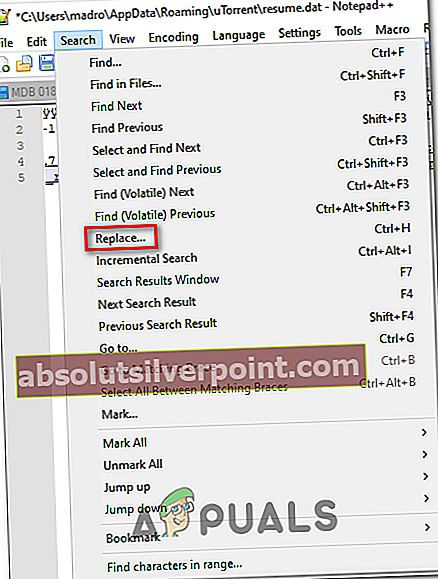
- Akonáhle ste vo vnútri Vymeniť okno, nastavte Nájsť čo políčko na nesprávnu cestu (napr. C: \ Súbory na stiahnutie \), potom nastavte Vymeniť s krabicou so správnym cestom (napr. D: \ Súbory na stiahnutie \).
- Ďalej spustite operáciu výmeny kliknutím na ikonu Nahradiť všetko tlačidlo.
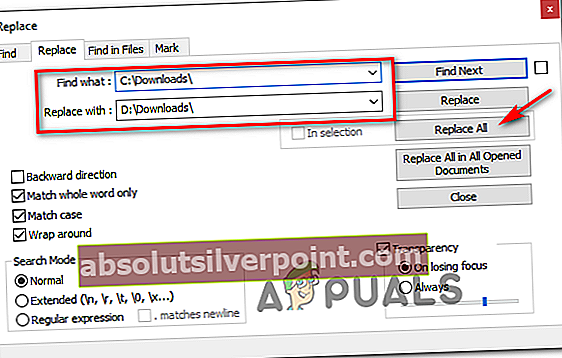
- Ďalej uložte úpravy, ktoré ste vykonali v súbore, a nezabudnite, že názov bude úplne rovnaký.
- Nakoniec reštartujte počítač a zistite, či je problém teraz vyriešený, otvorením uTorrent po dokončení ďalšieho spustenia.